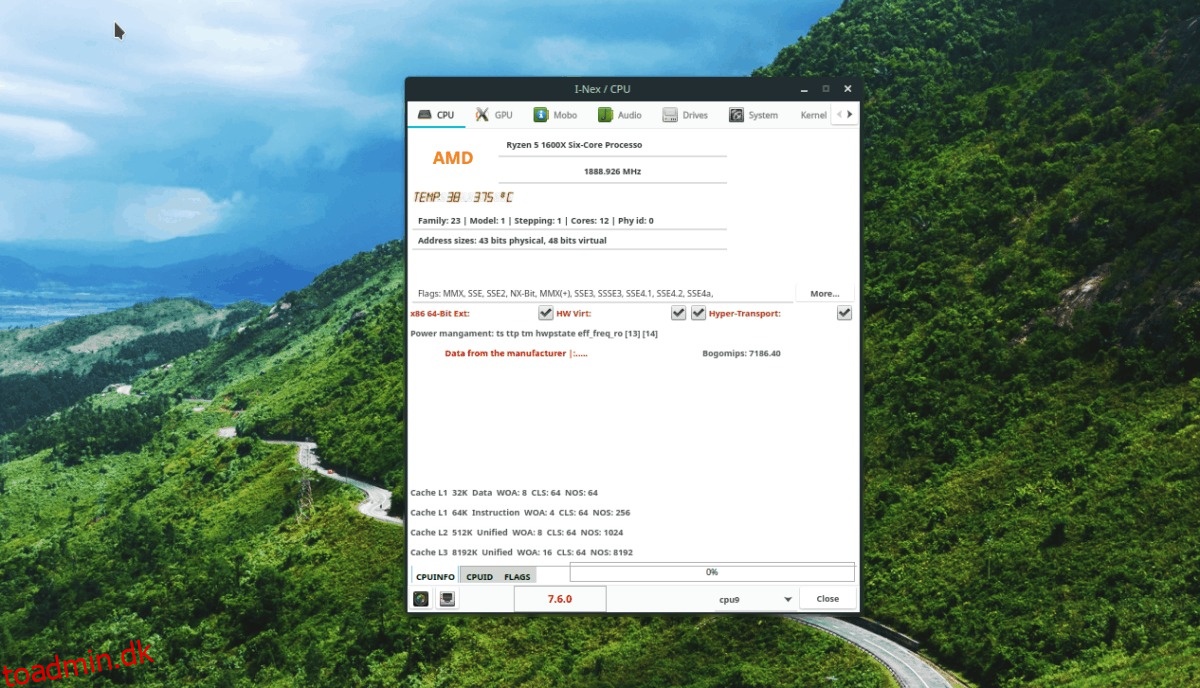Der er mange måder at se kritiske systemoplysninger på Linux. En af de langt bedste applikationer til at finde systemoplysninger på Linux er I-Nex. Det er en Linux-klon af det populære Windows-værktøj CPUz. Med den kan brugerne nemt se systemoplysninger, der er svære at finde.
Indholdsfortegnelse
Installer I-Nex
Installer I-Nex-værktøjet ved at følge de kommandoer, der svarer til dit Linux OS.
Bemærk: De, der ønsker at køre I-Nex-værktøjet, skal køre Ubuntu, Debian, Arch Linux, Fedora eller OpenSUSE.
Ubuntu
I-Nex-systeminformationsværktøjet er godt understøttet på Ubuntu og Ubuntu-lignende Linux-distributioner via en PPA. Denne PPA har dog endnu ikke understøttet Ubuntu 18.04. Som et resultat, hvis du vil installere I-Nex-værktøjet, skal du foretage nogle ændringer på dit OS.
Der skal ikke ændres for mange ting for at installere denne software på Ubuntu. I stedet skal brugere blot tilføje Ubuntu 17.04-softwarekilden til /etc/apt/sources.list. Åbn en terminal og brug ekkokommandoen til at aktivere softwarekilden.
sudo -s echo '#I-Nex 17.04 PPA.' >> /etc/apt/sources.list echo 'deb https://ppa.launchpad.net/i-nex-development-team/daily/ubuntu zesty main' >> /etc/apt/sources.list
Softwarekilden er i Ubuntu 18.04. For at afslutte skal du gendanne GPG-nøglen og køre opdateringskommandoen.
sudo apt-key adv --recv-keys --keyserver keyserver.ubuntu.com 431D3C83F34CDDAD sudo apt update
Installation af I-Nex på Ubuntu og operativsystemer, der bruger Ubuntu-basen, er dog lidt vanskelig, nu hvor 17.04-softwarekilden er taget hånd om, begynder alt at blive nemmere. I det næste trin i processen med at få denne software til at virke, skal du installere “Gambas”.
Gambas er en runtime, og uden den kan I-Nex ikke køre. For at installere det, skal du først tilføje følgende PPA. Bare rolig, denne har understøttelse til 18.04!
sudo add-apt-repository ppa:gambas-team/gambas3
sudo apt update
sudo apt upgrade
Når begge softwarekilder virker, skal du installere Gambas-pakkerne, som I-Nex skal bruge for at køre på Ubuntu.
sudo apt install gambas3-dev gambas3-gb-image gambas3-gb-qt5 gambas3-gb-form gambas3-gb-desktop gambas3-gb-form-stock -y
Til sidst skal du installere I-Nex ved hjælp af apt installation.
sudo apt install i-nex
Debian
At køre I-Nex-softwaren på Debian er lidt mere udfordrende end på Ubuntu, da det ikke er muligt at flytte rundt på softwarelagre og tvinge dem til at arbejde. I stedet, hvis du ønsker at få denne software til at fungere på en Debian-pc, er det bedst bare at bygge softwaren fra kilden.
For at bygge programmet fra kilden skal du åbne en terminal og indtaste følgende kommandoer:
sudo apt-get install debhelper devscripts pkg-config dpkg-dev lsb-release gambas3-dev gambas3-gb-image gambas3-gb-qt5 gambas3-gb-form gambas3-gb-desktop gambas3-gb-form-stock git git clone https://github.com/eloaders/I-Nex.git
cd ./I-Nex && fakeroot debian/rules build && fakeroot debian/rules binary && cd .. && sudo dpkg -i ./i-nex*.deb
At kompilere en I-Nex binær til Ubuntu burde fungere fint. Alligevel kan der opstå afhængighedsproblemer. Hvis dette sker for dig, skal du rette det med apt-get.
sudo apt-get install -f
Arch Linux
På I-Nex-udviklerens hjemmeside står der, at programmet er i “Community”-softwarelageret. Desværre har vedligeholderne af Arch Linux siden taget det ud derfra. Alligevel er dette ikke et stort tilbud, da der er en AUR-pakke tilgængelig. For at installere AUR-pakken skal du åbne en terminal og køre følgende kommandoer.
Bemærk: at bygge programmer i Arch Linux AUR er altid risikabelt, da afhængigheder nogle gange nægter at installere. Når dette sker, du skal besøge pakkesiden og få fat i dem manuelt.
sudo pacman -S git base-devel git clone https://aur.archlinux.org/i-nex.git cd i-nex makepkg -si
Fedora
Brugere kan installere I-Nex på Fedora Linux takket være Copr. For at aktivere disse softwarekilder skal du åbne en terminal og indtaste følgende kommandoer. Husk, at reposerne i øjeblikket kun understøtter Fedora 27. De burde fungere fint med version 28, men brug på eget ansvar!
sudo dnf copr enable brollylssj/libcpuid sudo dnf copr enable brollylssj/I-Nex sudo dnf install libcpuid11.* i-nex.* gambas3-gb-qt5-webkit.*
OpenSUSE
I-Nex systeminfo-softwareværktøjet er let tilgængeligt for alle versioner af OpenSUSE takket være OBS. For at installere det skal du starte en bash-terminal og køre følgende kommandoer.
openSUSE Tumbleweed
sudo zypper addrepo https://download.opensuse.org/repositories/Education/openSUSE_Tumbleweed/Education.repo
openSUSE Leap 42.3
sudo zypper addrepo https://download.opensuse.org/repositories/Education/openSUSE_Leap_42.3/Education.repo
Til openSUSE Leap 15.0
sudo zypper addrepo https://download.opensuse.org/repositories/Education/openSUSE_Leap_15.0/Education.repo
Afslut processen ved at installere I-Nex.
sudo zypper refresh sudo zypper install i-nex
Kontrol af kritiske systemoplysninger
I-Nex har mange forskellige informationssektioner. Specifikt har de CPU, GPU, Mobo, Audio, Drev, System, Kernel, Hukommelse, Netværk og USB.
Det er lige så nemt at se kritiske oplysninger som at klikke på en fane i appen. Ikke sikker på, hvad disse faner gør? Tjek nedenfor for mere information.
CPU
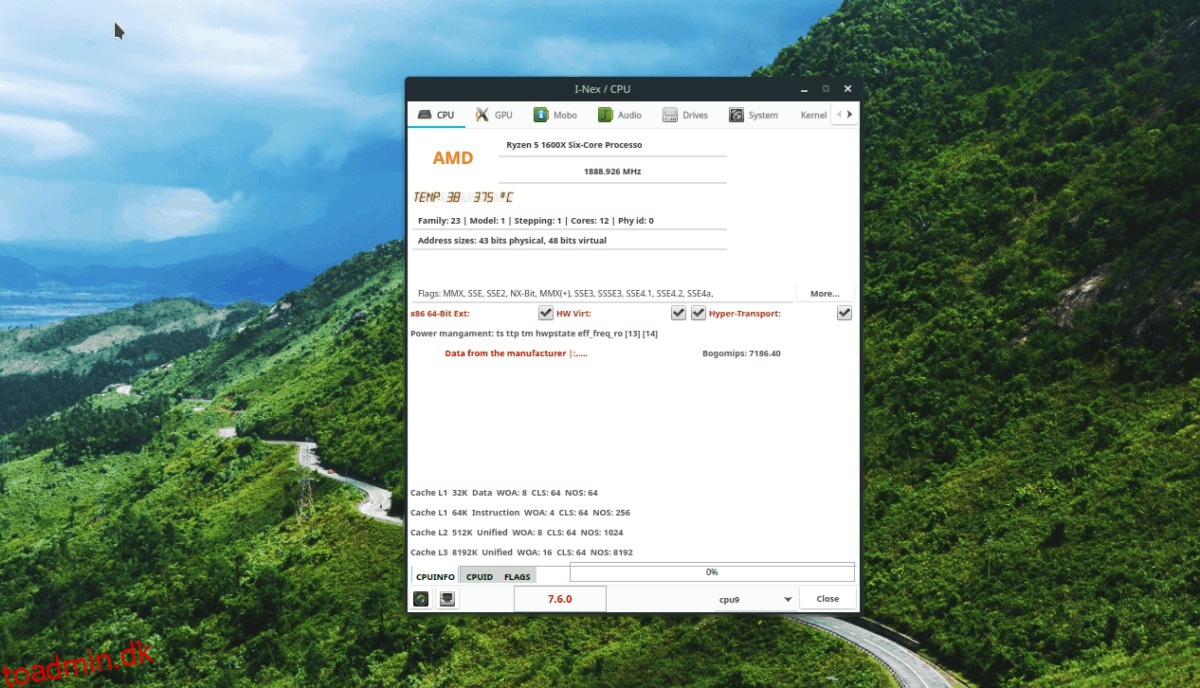
I-Nex har nogle af de bedste oplysninger til CPU’er på Linux. I dette afsnit får du en temperaturudlæsning (i Celcius), den MHz, den kører på, samt de CPU-flag, den bruger.
GPU
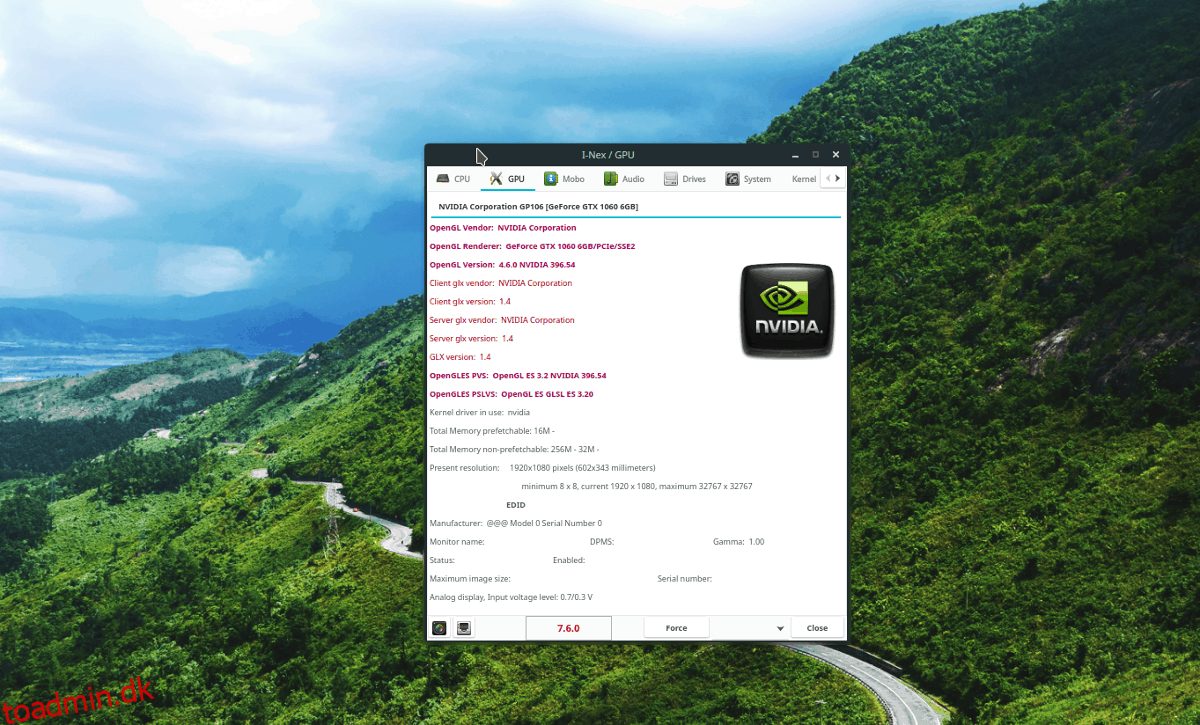
I-Nex GPU-informationssektionen er lige så imponerende som CPU-sektionen. Den viser masser af information, herunder modelnummer, leverandør, driveren, den bruger, og endda den nøjagtige version af OpenGL!
Mobo
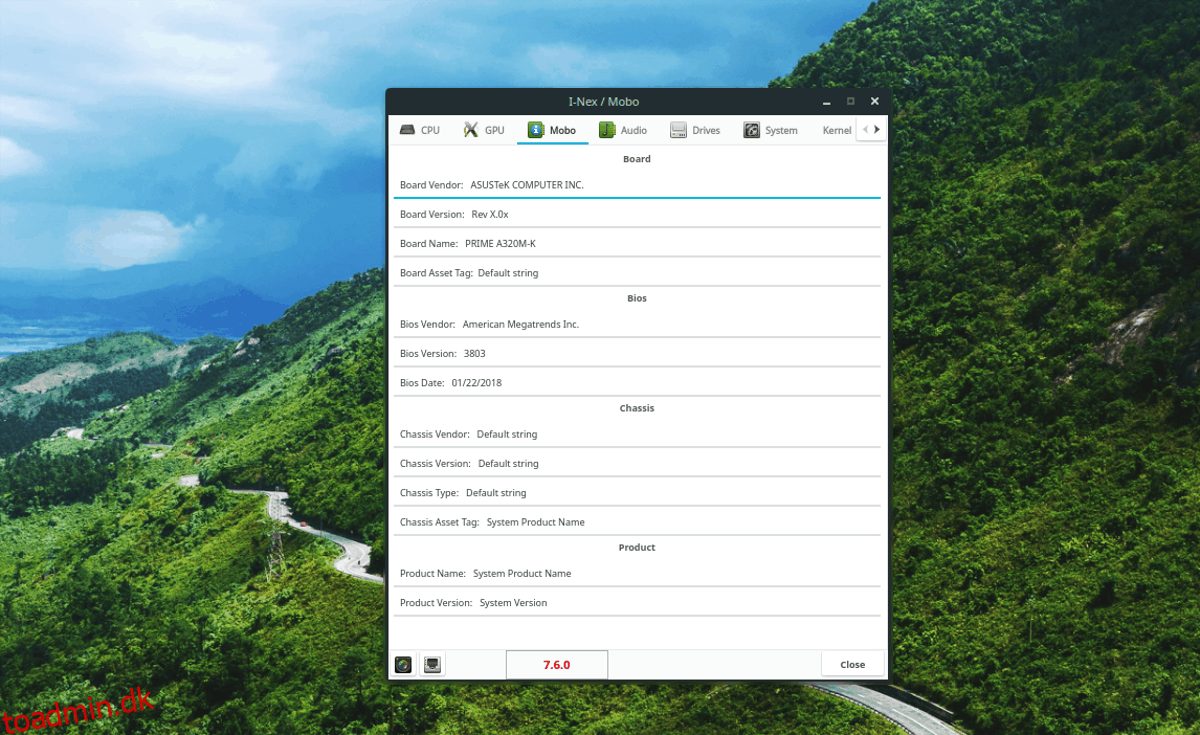
Har du glemt din computers bundkorts modelnummer? Tjek afsnittet “Mobo”! Den har alt fra den nøjagtige bordmodel, producent til BIOS-versionen.
Lyd
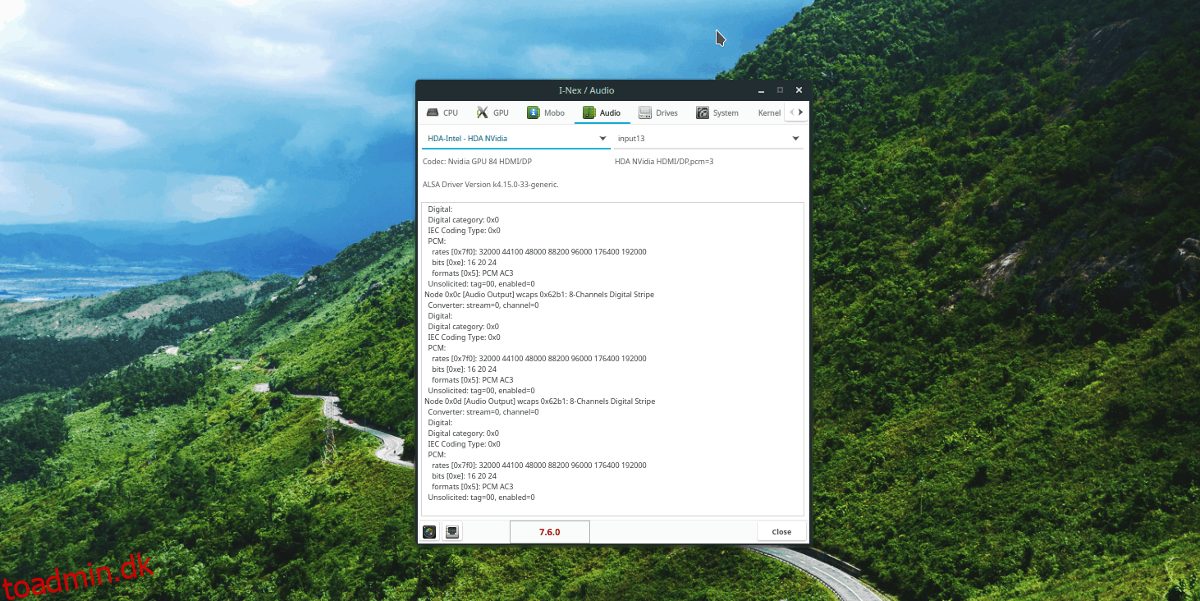
Audio-fanen i I-Nex er mindre brugervenlig end nogle af de andre faner. Alligevel, hvis du leder efter at finde ud af lydoplysninger om din Linux-pc, er dette en fane at tjekke.
Kører
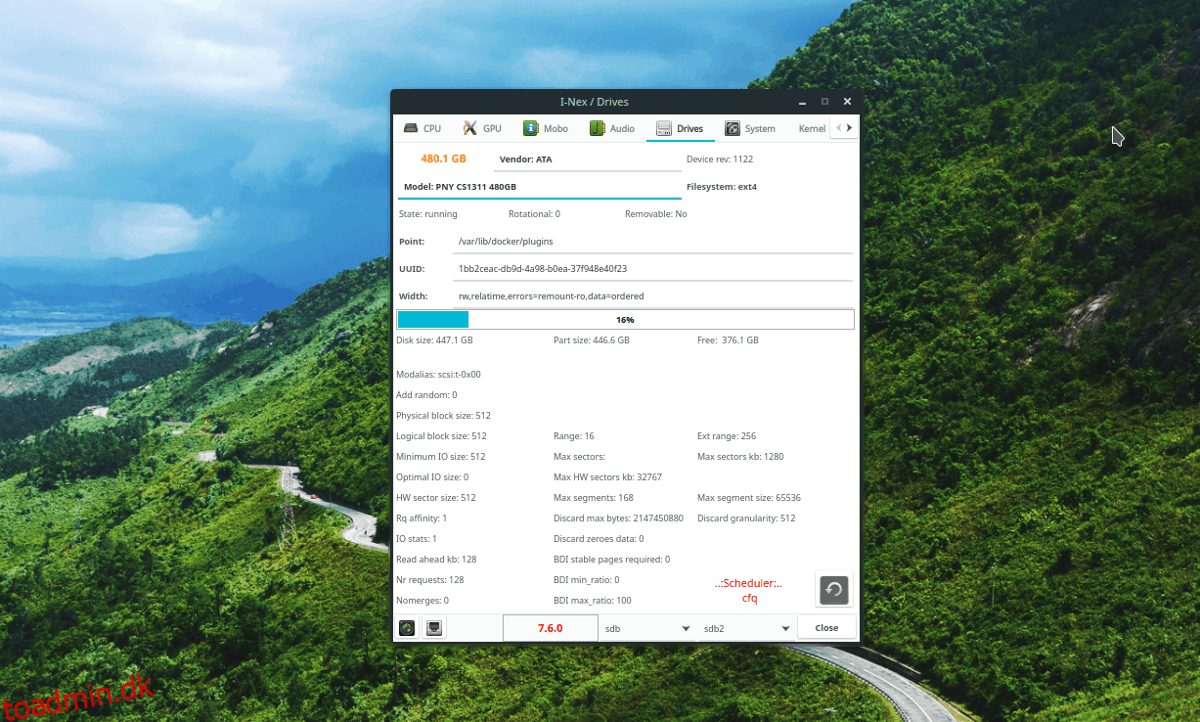
Vil du vide information om din harddisk? Tjek “Drives” i I-Nex. Den har en detaljeret udlæsning af, hvor meget data der er i brug, hvor meget ledig plads du har tilbage, temperaturen på din harddisk og meget mere!
System
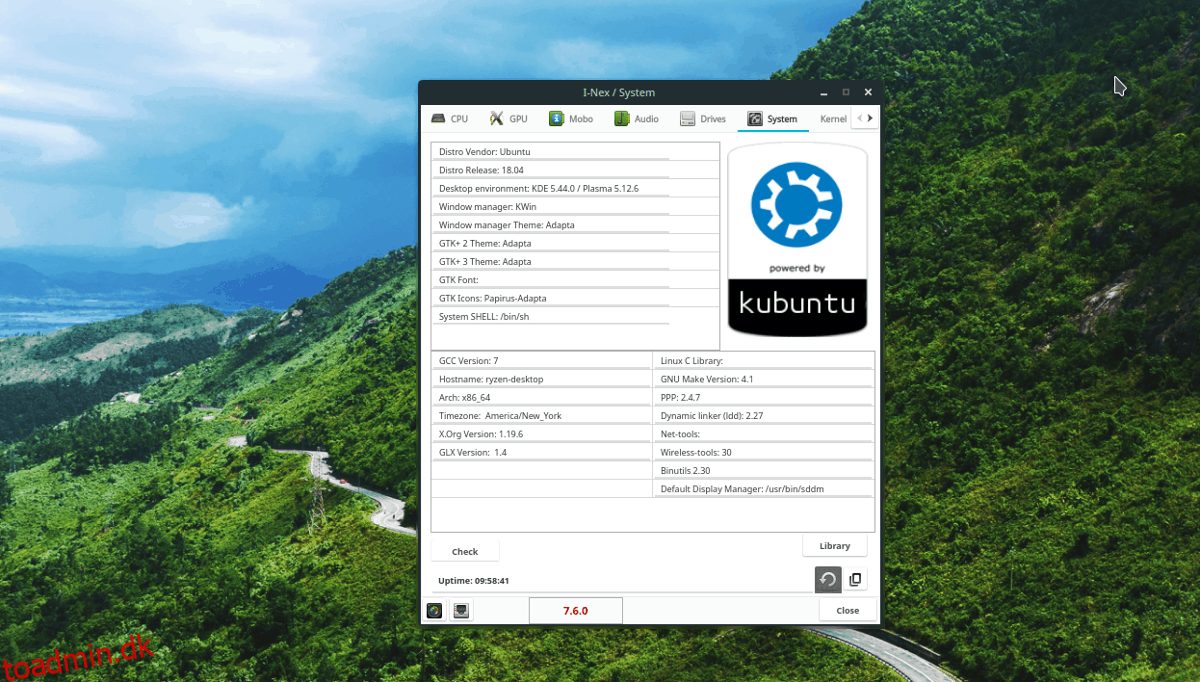
Systemafsnittet i I-Nex er ikke særlig vigtigt. Alligevel bør de, der leder efter en hurtig oversigt over deres Linux-pc, tjekke denne fane ud.
Kernel
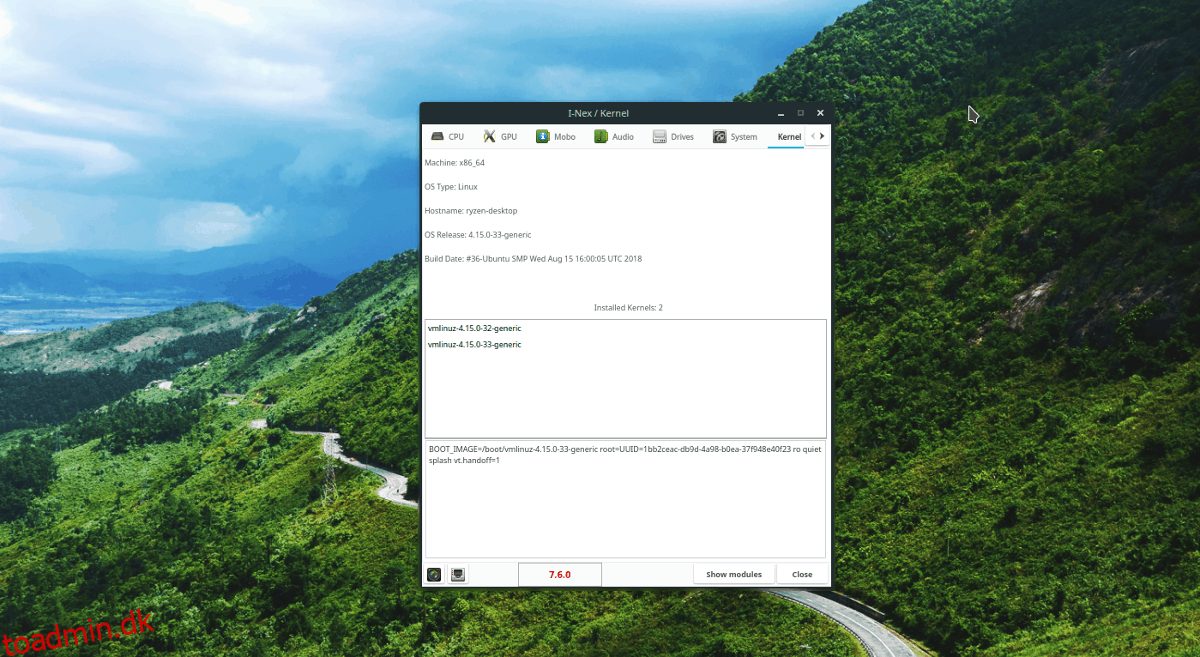
Kernel, i I-Nex, giver information om Linux-kernen, der kører i øjeblikket. Derudover viser den også info om den kørende kernes byggedato og konfiguration.
Hukommelse
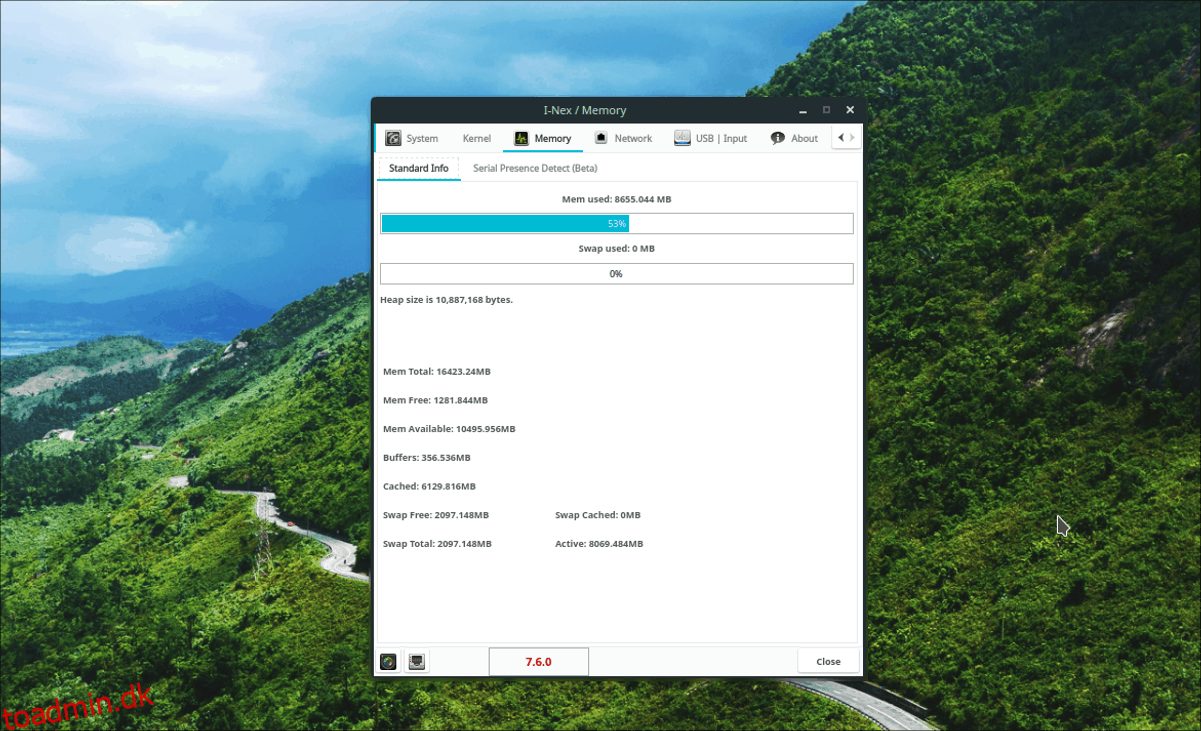
Har du brug for at tjekke ud, hvor meget RAM din Linux-pc bruger? Tjek sektionen Hukommelse. I dette område vil du være i stand til at se, hvor meget RAM der er i brug samt ledig ledig plads. Hukommelsessektionen viser også, hvor meget af SWAP-partitionen der er i brug.